Anta att du nyligen uppgraderat till Windows 11, men du har några sekunders tankar. I så fall kan du rulla tillbaka till Windows 10 med det inbyggda återställningsalternativet. Haken är att det här alternativet är tillgängligt i upp till 10 dagar efter uppgraderingen. Om det har gått mer än 10 dagar måste du installera om Windows 10 manuellt.
Hur återställer jag från Windows 11 till Windows 10?
Använd återställningsalternativet
För att nedgradera från Windows 11 till Windows 10, gå till inställningar, Välj Uppdatering och Säkerhet och Klicka på Återhämtning. Välj Gå tillbaka till Windows 10 och bekräfta ditt val.

Din dator kommer automatiskt att avinstallera Windows 11 och installera om den tidigare OS-versionen.
Som en snabb påminnelse sparar Windows dina gamla OS-filer i endast 10 dagar efter uppgraderingen. Efter 10 dagar raderas de gamla OS-filerna automatiskt. Detta tar oss till nästa alternativ på listan.
Installera om Windows 10
Gå till Microsofts nedladdningssida för Windows 10, och scrolla ner till
Skapa installationsmedia för Windows 10. Tryck sedan på Ladda ner verktyget nu knapp.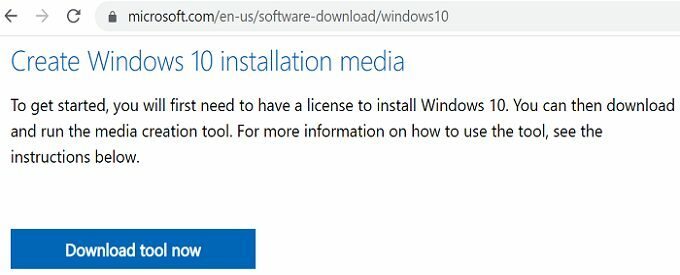
Förresten, du behöver egentligen inte installera Media Creation Tool på en USB-enhet för att installera om Windows 10. Kör helt enkelt den körbara Media Creation Tool och välj Uppgradera den här datorn nu. Följ instruktionerna på skärmen för att installera om Windows 10 på din dator.
Ta bort gamla OS-filer om du är nöjd med Windows 11
Naturligtvis, om du är 100 procent säker på att du inte vill återgå till en tidigare OS-version, kan du själv ta bort de gamla OS-filerna. Det snabbaste sättet att göra det är genom att köra Diskrensning.
- Gå till Denna PC och lokalisera din huvudenhet.
- Notera: Det är enheten där du installerade OS-filerna. För de flesta användare är det C: köra.
- Högerklicka sedan på enheten och välj Egenskaper.
- Klicka på Allmän flik.
- Slå Diskrensning knapp.
- Klicka på Rensa upp systemfiler.
- Se till att kontrollera Windows Update Cleanup kryssruta.

- Träffa OK för att ta bort filerna.
På detta sätt kan du frigöra flera gigabyte lagringsutrymme.
Slutsats
Om du vill nedgradera från Windows 11 till Windows 10 kan du gå till sidan Inställningar och använda alternativet Återställning. Använd det här alternativet om det har gått mer än 10 dagar efter uppgraderingen. Alternativt kan du också manuellt ladda ner Windows 10 från Microsofts sida för nedladdning av programvara.
Vilket beslut tog du? Åkte du tillbaka till Windows 10 eller är du nöjd med Windows 11? Dela dina tankar i kommentarerna nedan.